Sist oppdatert: 2024-03-26
Stille inn hvordan endringer i Opter Driver godkjennes
Gjelder for alle Opter Driver-varianter, dvs. Opter Driver (classic) for Android, Opter Driver for iOS og Opter Driver Labs for Android.
I denne artikkelen
I utgangspunktet må endringer som gjøres i Opter Driver, godkjennes manuelt i trafikkledelsen for at de skal bli lagret, men du kan stille inn systemet slik at det ikke er nødvendig å godkjenne noen endringer overhodet, eller at bare visse endringer må godkjennes.
Global innstilling for godkjenning av endringer
Slik stiller du inn hva som gjelder generelt for alle endringer:
-
I Opter, klikk på Innstillinger > Mobildata > Innstillinger mobildata.
-
Hvis App.ApproveChanges ikke allerede finnes i listen, klikker du på en tom linje i kolonnen Navn og så på nedpilen i linjen som legges til. Velg App.ApproveChanges i listen.
-
Skriv et av følgende alternativer i cellen til høyre:
-
«True» (standard): Alle endringer må godkjennes manuelt i trafikkledelsen.
Det betyr at hver ordreendring og oppdragsendring som gjøres i appen, vises på panelet Endringer i trafikkledelsen og må godkjennes manuelt i trafikkledelsen før endringen lagres. Du finner instruksjoner for hvordan man godkjenner endringer, i Godkjenne endringer i trafikkledelsen.
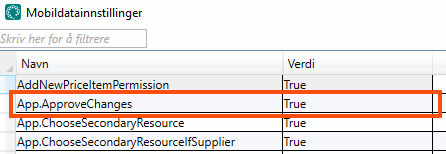
-
«False»: Endringer må ikke godkjennes manuelt i trafikkledelsen.
Hvis det ikke er angitt noen verdi for App.ApproveChanges, regnes den som «true».
-
-
Klikk på Lagre.
Gjøre unntak fra den globale innstillingen
Hvis du har satt App.ApproveChanges til «false», trenger ingen endringer å godkjennes i trafikkledelsen, uansett hvilke innstillinger som er gjort andre steder. Hvis du har satt App.ApproveChanges til «true», dvs. at endringer må autoriseres i trafikkledelsen, kan du gjøre unntak for enkelte sjåfører/biler, endringer i spesifikke oppgaver eller endringer i bestillinger med en spesifikk tjeneste, som da ikke må autoriseres i trafikkledelsen.
Slik stiller du inn at endringer som utføres av en bestemt sjåfør i Opter Driver, ikke trenger å godkjennes i trafikkledelsen:
-
Klikk på Register > Ansatte og velg sjåfør i listen til venstre.
-
Gå til fanen Mobil/web og marker Ingen bekreftelse for ordreendringer fra mobile enheter.
-
Klikk på
 for å lagre alle endringer.
for å lagre alle endringer.
Slik stiller du inn at endringer som utføres av en bestemt bil, ikke trenger å godkjennes i trafikkledelsen:
-
Klikk på Register > Bil og velg bil i listen til venstre.
-
Gå til fanen Mobil/Web og marker Ingen bekreftelse for ordreendringer fra mobile enheter
-
Klikk på
 for å lagre alle endringer.
for å lagre alle endringer.
Slik stiller du inn at en bestemt endring ikke trenger å godkjennes i trafikkledelsen:
-
Klikk på Innstillinger > Mobildata > Oppdragsendringer.
-
Marker endringen du vil gjøre et unntak for, i listen til venstre.
-
Fjern valget Krev godkjenning og klikk på Lagre.
Slik stiller du inn at endringer i ordrer med en bestemt tjeneste ikke trenger å godkjennes i trafikkledelsen:
-
Klikk på Økonomi > Prislister > Tjenester og velg tjeneste fra listen til venstre.
-
Gå til fanen Trafikkledelse og marker Ingne bekreftelse for ordreendringer fra mobile enheter.
-
Klikk på
 for å lagre alle endringer.
for å lagre alle endringer.